
みなさんこんにちは。
なんだか夏の匂いを感じ始めた茨城のカメラマン仲居です。
今回はカメラマンとして誰もが通る「写真データの共有方法」についてお話します。
実は写真データの共有方法はいろんな方法がある。
みなさんそれぞれ得意な写真データの共有方法があると思いますが、環境や相手の機器により方法が限定されたり、エラーが起きた時に他の写真データの共有方法を覚えておくと、必ず役に立つのでそれぞれ写真データの共有方法を確認してみましょう。
基本中の基本、「ファイル転送サービス」

広く一般的な写真データの共有方法です。データをアップロードするとダウンロード用のURLが発行され、そのURLを相手に渡して撮影データをダウンロードしてもらいます。
主なサービスとしては
・GigaFile便→言わずと知れたファイル転送サービスの王。完全無料。会員登録すら必要ありません。最大100GBまでの超大型ファイルも転送できます。ダウンロード期限も7日~最大30日まで選べます。さらにパスワード機能でセキュリティも安心です。
・おくりん坊→無料・会員登録不要で500MBまで使用できます。パスワードはありませんが30回ダウンロードされると自動的にデータが削除されます。ダウンロード期限は7日。
・データ便→無料・会員登録不要で500MBまで使用できます。パスワードやダウンロード通知など便利ですが、ダウンロード期限は3日までです。
基本はGigaFile便だけで十分でしょう。しかし、サービスが一時的に不通になったりした場合の保険として他のファイル転送サービスも覚えておくと安心です。
意外と多い。SDカードの手渡し。

デザイナーやレタッチャーの方が撮影に同伴している場合や、商品撮影の際に意外とあるSDカードの手渡し。昔は静電気でデータが飛ぶと言われていたそうで、直接渡すよりもケースなどに入れてお渡ししましょう。
高級機や大型のカメラにはSDカードや記録媒体が2枚入る「ダブルスロット」がありますので、そういった機種は常に2枚を同じ内容に保存する設定にしておくとデータを渡した後も手元に元データが残るので安心です。
SDカードごと渡す場合は、サンディスクのSDHCカードが1枚1,500円以下と安くて転送速度も速く相手にも喜ばれるため非常におすすめです。
Facebookで友達なら。Messenger

30代以上の方だとFacebookのMessengerが手軽で喜ばれます。
しかし、注意点としてファイルサイズが約10分の1程度まで縮小されてしまう事、また最大25MBまでのファイルサイズしか送信できません。
とりあえず写真が欲しい!と言った場合には覚えておくといいかも知れません。
スマホで即確認できる。Googleフォト

グーグルアカウントを持っていれば無料で利用できる写真管理サービスです。
特徴としては
・データ容量→グーグル独自規格の「高品質」であれば無制限(すごい)で使えます。オリジナルデータを保存したい場合は15GBまで無料で使えます。
・共有→アルバムを作って共有すればURLでスマホからでも確認・ダウンロードが出来る。
データの品質は確実に落ちますが、無料でアルバムごと共有でき、かつスマホで写真を閲覧・ダウンロードできるのが魅力です。相手がグーグルアカウントを持っていればアプリで軽快に動作するのもさすがGoogleと言ったところです。
コスプレ撮影の速報データ(修正済み)を共有したい時や、パソコンでダウンロード出来ない人には最適な写真データの共有方法になると思います。
↓グーグルフォトの「高画質」で共有した画像をダウンロードした物です。これで300㎅程度なので、スマホの画面サイズなら十分ではないでしょうか?

くわしい使い方はコチラの記事が参考になりますのでどうぞ!
一つ注意点として、データの受け渡し時以外でもこまめにGoogleフォトアプリを開いて更新だけはしておいた方が良いです。
写真を撮ってからアプリを開くと、前回から現在までの写真をまず同期しようとするため、アプリを開いていない期間が長い場合は更新に長時間必要となります。
いざ使いたい時に更新でストレスがたまるため、写真を見返しつつこまめにアプリを開いて更新しましょう。
iPhone(iPad)同士なら「Air DROP」
iPhone等に搭載されているファイル共有の仕組みである「Air DROP」は相手が目の前にいれば、その場でかなり高速に撮影データを送受信することが出来る高機能な仕組みです。
何百枚も撮影データがある場合は不向きですが、数十枚程度なら1分ほどで(データ容量にもよるが)写真データの共有をする事が出来ます。
相手が受信設定をしていれば、相手は受け取るだけなのでiPhone同士限定ですが機械が苦手な方でも手軽にその場で写真データの共有ができます。
↓使い方は簡単なので画像で説明します。


※電車内などでAir DROPによるいたずらがあります。受け取った後は必ず元の設定に戻してもらいましょう。
ギガファイル便にiPhone/iPad用アプリが出たぞ!
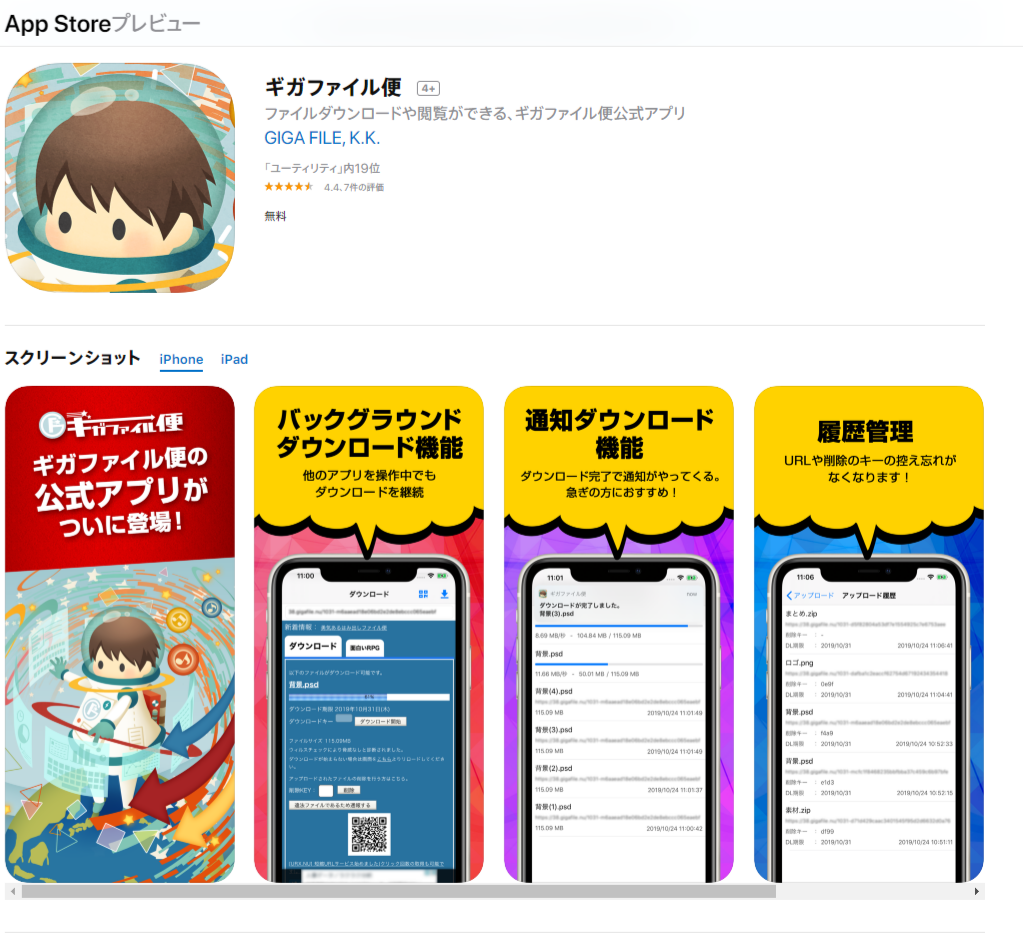
2019年12月…衝撃のニュースが飛び込ん出来ました!
なんとこれまで主にPC用だった、ギガファイル便にiPhone及びiPad用のアプリが登場!
これまでも複数のアプリを経由する事で、iPhoneでもギガファイル便のデータをダウンロードすることは出来ましたがかなり複雑な手順を踏む必要がありました。
しかし、ギガファイル便アプリを使えば写真から動画、パワポやPDF、エクセルやワード等のファイルも簡単にiPhone・iPadに保存する事が出来るようになりました!
さらにアップロードやzipファイルを作成することも可能になったため、普段あまり使う機会が無い人でも入れておく価値があります。
↑こちらに使い方をまとめたので、特にカメラマンの方はぜひ覚えておいてください!
基本はGigaFile便でOK!あとは状況により使い分けよう!
現在はたくさんの手段での写真データの共有方法がありますね。
この他にも色々な手法がありますので、相手の受け取り状況によりベストな方法を都度確認しましょう。
ちなみに私の場合は
・ポートレート撮影→撮影後にモデルさんとカフェ等(了承を得られれば)に行き、その場で2~3枚現像してAirDROPで仕上がりの確認をしてもらってから、その後Googleフォトで共有します。ポートレートは大体がSNS用なので十分な画質だと思います。
・コスプレ撮影→撮影後2~3時間以内に数十枚をGoogleフォトで共有(アフターで盛り上がってもらいたい)して、可能な限り当日中にGigaFile便で全データを送付します。
スマホだけで閲覧・ダウンロードできるGoogleフォトを上手に使って撮影後の余韻を味わってもらいたいですね。
その他はすべてGigaFile便で写真データの共有をしていますが、今のところ問題ありません。もし相手から「この方法で送ってほしい」と言われたら素直に従うか、お互いにとってベストな方法を提案しましょう。
いかがでしたでしょうか?
いつ、いかなる時でも写真データの共有を素早く出来れば、相手からの信頼を得て次の撮影にも呼ばれやすくなるかも知れません。
常に最適な写真データの共有方法を持っておきましょう!
※最後までお付き合いありがとうございます!この記事が「いいね!」と思っていただけたら↓のリンクを1クリックしていただくか、お菓子をくれたら喜びます!
にほんブログ村



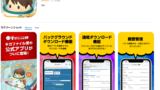


コメント